Düzeltme: Kuruluşunuzun Verileri Buraya Yapıştırılamaz

Kuruluş verilerinizi belirli bir uygulamaya yapıştıramıyorsanız, sorunlu dosyayı kaydedin ve verilerinizi yeniden yapıştırmayı deneyin.
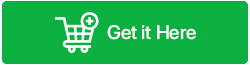
Kendinizi hiç değerli fotoğraflarınızın gizemli bir şekilde kaybolduğu veya Android cihazınızın SD kartında gizlendiği bir durumda buldunuz mu? Bunun birçok nedeni olabilir; bunlar arasında dosyaların yanlışlıkla silinmesi, virüs saldırıları, kasıtsız biçimlendirme , üçüncü taraf uygulamaların dosyalarınızı gizlice gizlemesi ve daha fazlası yer alır.
Onları kaybetmek bir kabus olabilir ve bu yüzden yardım etmek için buradayız. Bu yazıda, EaseUS Veri Kurtarma Sihirbazı'nı kullanarak cihazınızdaki SD kartınızdaki gizli fotoğraflarınızı nasıl kurtaracağınızı/göstereceğinizi göstereceğiz . Bu uygulamanın nasıl çalıştığını öğrenmek istiyorsanız kaydırmaya devam edin!
EaseUS Veri Kurtarma Sihirbazı, kullanıcıların cihazlarını taramasına ve kaybolan veya silinen dosyaları kurtarmasına olanak tanıyan güvenilir bir veri kurtarma yazılımıdır. Uygulama, Windows PC'ler, Sabit sürücüler, USB sürücüler, Bellek Kartları ve diğer Depolama Aygıtlarıyla kusursuz bir şekilde çalışır. Aracı kullanarak belgeler, fotoğraflar, videolar, ses dosyaları ve e-posta dahil olmak üzere çeşitli dosya türlerini ve formatlarını geri yükleyebilirsiniz.
Büyük disk desteği, çoklu dil desteği, Windows 8 ve üzeri ile uyumluluk, kullanıcı dostu arayüz ve daha hızlı tarama ve önizleme özelliği, EaseUS Veri Kurtarma Sihirbazı'nı piyasadaki en iyi araçlardan biri haline getirmektedir.
EaseUS Veri Kurtarma Sihirbazı, onu kaybolan ve silinen verileri kurtarmak için uygun bir araç haline getiren bir dizi özellik sunar. Bazı dikkate değer özellikler arasında;
1. Disk boyutları desteği – EaseUS Veri Kurtarma Sihirbazı, geleneksel 512 bayt formatına uymayan diskleri bile işleyebilir.
2. Çoklu dil seçenekleri – Yazılım, bölgeler arası kullanıcılara esneklik sağlayacak şekilde İngilizce, Almanca ve Japonca dillerinde mevcuttur.
3. Windows 8 ve üzeri ile uyumluluk – En son Windows 11 ve diğer popüler işletim sistemi sürümleriyle çalışacak şekilde tasarlanmıştır.
4. Kullanıcı arayüzü – Sezgisel tasarımı ve düzeniyle yazılım, veri kurtarma işlemi sırasında kullanıcılara uygun bir deneyim sağlar.
5. Verimli tarama yetenekleri – Yazılım, kayıp dosyaları tararken sektörleri atlayarak daha hızlı bir kurtarma süreci sağlar.
6. Dosya Türü Desteği – EaseUS Veri Kurtarma Sihirbazı, belgelerden değerli fotoğraflara, videolardan müzik dosyalarına ve hatta e-posta arşivlerine kadar çok çeşitli dosya türlerini kurtarabilir.
7. Depolama ortamını destekler – İster USB sürücüsü, ister Zip sürücüsü, disket veya başka türde bir medya cihazı olsun. EaseUS Veri Kurtarma Sihirbazı bunların hepsinden veri kurtarabilecek donanıma sahiptir.
8. Dosyaları Önizleme – BMP, EMF, JPG, JPEG, GIF, TIF ve PNG gibi formatlardaki kurtarılan dosya ve görüntüleri kalıcı olarak kurtarmadan önce görüntülemenize ve bunlara erişmenize olanak tanır.
9. Tam Kontrolü Elinize Alın – Kurtarma işlemine kaldığı yerden devam etme seçeneğiniz vardır. Ek olarak, kullanıcıların belirli bir dosyayı sağ tıklatarak kurtarmasına olanak tanır.
Okumak ilginizi çekebilir: Formatlamadan Önce SD Kart Nasıl Yedeklenir
Aşağıdaki talimatları izleyin ve SD kartınızda saklanan gizli fotoğrafları kurtarmak için EaseUS Veri Kurtarma Sihirbazı'nı nasıl kullanacağınızı öğrenin.
ADIM 1 – EaseUS Veri Kurtarma Sihirbazı'nın en son sürümünü bilgisayarınıza indirip yükleyin. Programı indirmek için EaseUS'un resmi web sitesine gidebilirsiniz.
ADIM 2 – SD Kartınızı bir kart okuyucu kullanarak bilgisayarınıza bağlayın.
ADIM 3 – EaseUS Veri Kurtarma Sihirbazını başlatın ve gizli resimleri kurtarmak için taranması gereken çıkarılabilir cihazlar listesinden SD kartınızı seçin.
ADIM 4 – Gizli fotoğraflar için SD Kartınızdaki tarama işlemini başlatmak için “Tara” düğmesine tıklayın.

ADIM 5 – Tarama tamamlandığında, EaseUS Veri Kurtarma Sihirbazı hafıza kartında bulunan tüm gizli resimlerin bir listesini gösterecektir. Bu adımda görmek ve geri yüklemek istediğiniz fotoğrafları seçmeniz gerekir. “Kurtar” düğmesine tıklayın!

ADIM 6 – Geri yüklenen dosyaları bilgisayarınızdaki başka bir güvenli konuma kaydedin. İlk etapta dosyalarınızın kaybolduğu veya kaybolduğu konumu seçmediğinizden emin olun.

Bu kadar! EaseUS Veri Kurtarma Sihirbazı'nı kullanarak cihazınızdaki SD kartınızdaki gizli fotoğraflarınızı başarıyla kurtardınız.
Okumalısınız: Android'de Dosyaları Dahili Depolamadan SD Karta Aktarma
EaseUS Data Recovery Wizard, SD kartınızdaki gizli fotoğrafları kolayca kurtarmanıza yardımcı olacak harika bir uygulamadır. Gizli görsellerin çoğu, gereksiz dosyalar ve fotoğraf önbelleği gibi istenmeyen görsellerden oluşur ancak sizin için değerli olabilecek birkaç görsel de olabilir. Ek bir fayda da, istenmeyen görüntülerden kurtulabilmeniz ve cihazınızdaki değerli alanı kurtarabilmenizdir . SD Karttaki gizli resimleri kurtarmaya/göstermeye yardımcı olabilecek başka bir geçici çözüm veya uygulama biliyorsanız, bunları aşağıdaki yorumlar bölümünde bizimle paylaşın!
Bizi sosyal medyada takip edin – Facebook , Twitter , Instagram ve YouTube . Bir çözümle yanıt vermekten memnuniyet duyarız. Düzenli olarak teknik ipuçları ve püf noktalarının yanı sıra sık karşılaşılan sorunların çözümlerini de yayınlıyoruz. Lütfen sorularınızı veya önerilerinizi aşağıdaki yorum alanından bize bildirin.
SONRAKİ OKUMA:
Kuruluş verilerinizi belirli bir uygulamaya yapıştıramıyorsanız, sorunlu dosyayı kaydedin ve verilerinizi yeniden yapıştırmayı deneyin.
Microsoft Rewards ile Windows, Xbox ve Mobile platformlarında nasıl en fazla puan kazanabileceğinizi öğrenin. Hemen başlayın!
Windows 10
Skyrim'in sinir bozucu sonsuz yükleme ekranı sorununu çözerek daha sorunsuz ve kesintisiz bir oyun deneyimi sağlamanın etkili yöntemlerini öğrenin.
HID şikayetli dokunmatik ekranımla aniden çalışamaz hale geldim. Bilgisayarıma neyin çarptığı konusunda hiçbir fikrim yok. Eğer bu sizseniz işte bazı düzeltmeler.
PC'de canlı web seminerlerini kaydetmenin yararlı yollarını öğrenmek için bu kılavuzun tamamını okuyun. Windows 10, 8, 7 için en iyi web semineri kayıt yazılımını, üst ekran kaydediciyi ve video yakalama araçlarını paylaştık.
iPhone'unuzu bilgisayara bağladıktan sonra karşınıza çıkan açılır pencerede yanlışlıkla güven butonuna tıkladınız mı? Bu bilgisayara güvenmemek istiyor musunuz? Ardından, daha önce iPhone'unuza bağladığınız bilgisayarların güvenini nasıl kaldıracağınızı öğrenmek için makaleyi okuyun.
Ülkenizde akış için mevcut olmasa bile Aquaman'i nasıl yayınlayabileceğinizi bilmek ister misiniz? Okumaya devam edin ve yazının sonunda Aquaman'in keyfini çıkarabileceksiniz.
Bir web sayfasını kolayca PDF olarak nasıl kaydedeceğinizi öğrenin ve web içeriğini çevrimdışı erişim ve paylaşım için taşınabilir PDF dosyalarına dönüştürmek için çeşitli yöntem ve araçları keşfedin.
PDF belgelerinize not ekleyin - Bu kapsamlı kılavuz, bir PDF belgesine farklı yöntemlerle not eklemenize yardımcı olacaktır.








